como encontrar qual servidor de Logon você autenticou (Controlador de domínio)
há momentos em que você precisa determinar qual controlador de domínio você autenticou. Isso pode ser útil por vários motivos, como solução de problemas de política de grupo, logins lentos, problemas de aplicativos, unidades de rede de mapas ou Impressoras e assim por diante.
por exemplo, recentemente encontrei um problema em que o logon único não estava funcionando para vários aplicativos. Eu estava resolvendo o problema em vários desktops virtuais e notei que o single sign on estava trabalhando em um deles. Eu pensei que isso era estranho, considerando que todos os desktops virtuais eram exatamente os mesmos. Foi quando verifiquei em qual controlador de domínio ele se autenticou e notei que era DC2 e todos os outros eram DC1.
Como verificar o servidor de Logon
você pode verificar o servidor de logon com a linha de comando ou o PowerShell.
Opção 1 – Usando a Linha de Comando
Abra a linha de comando, digite o comando abaixo e pressione enter
set l
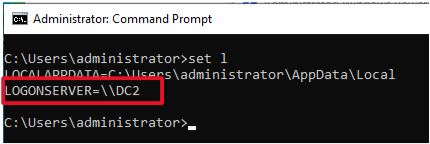
Na imagem acima eu autenticado para o DC2 controlador de domínio. O comando set l exibe tudo, desde o comando set que começa com l, para que ele também exiba o localappdata. Você poderia apenas digitar set logon para ver apenas o logonserver.
Opção 2 – Usando o PowerShell
Abra o PowerShell, digite o comando abaixo e pressione enter
$env:LOGONSERVER
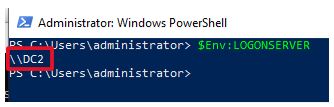
Localizar o Controlador de Domínio da Política de Grupo Foi Aplicada a Partir de
Se você precisa saber qual o controlador de domínio de um usuário ou computador aplicadas as suas definições de política de grupo a partir de então executar o gpresult /r comando.
gpresult /r
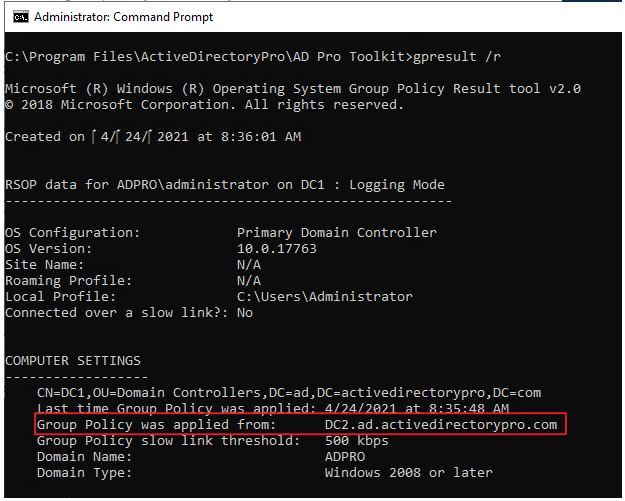
você pode ver na captura de tela acima a Política de grupo foi aplicada a partir do DC2.
certifique-se de verificar a seção Configurações do usuário, pois a política pode ser aplicada a partir de um controlador de domínio diferente.
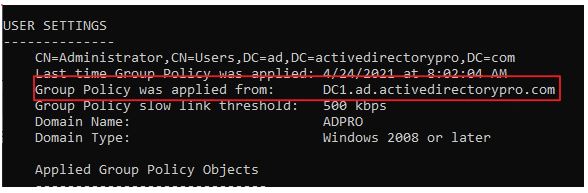
Leave a Reply